“写保护”也被称为只读模式,常见于硬盘或U盘等存储设备,主要目的是为了避免由于错误操作而导致的数据丢失,是一种比较常见的磁盘保护方法。但当磁盘启用写保护后,你将只能查看其中数据,无法进行删除、拷贝、移动等操作。那么当我们需要使用其中数据时,该如何取消写保护呢?
磁盘取消写保护的方法
通过CHKDSK程序取消
在电脑搜索框中输入“命令提示符”,右键点击选择“以管理员身份运行”,在窗口中输入“chkdsk c: /f”并敲击回车(c为磁盘分区盘符)。
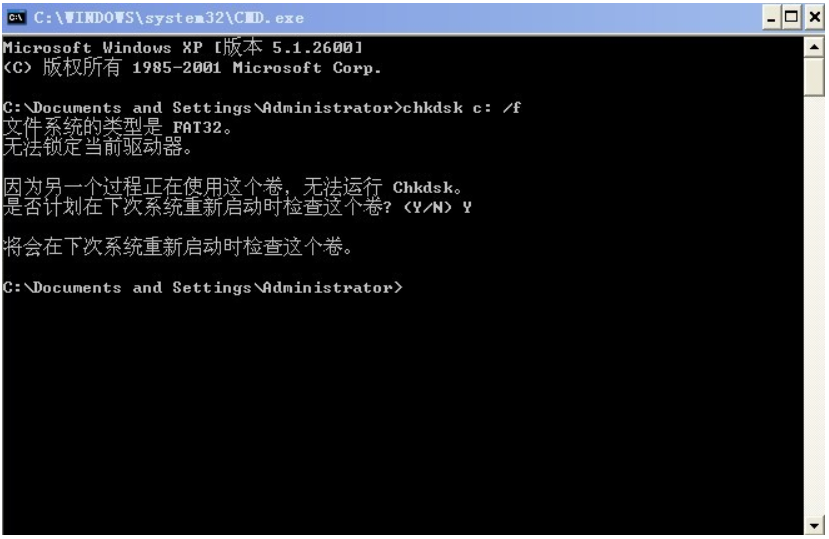
如果提示“Windows无法在此卷上运行磁盘检查,因为磁盘被写保护”,那么我们就可以输入“chkdsk c: /f/r/x”并敲击回车,等待运行结束。
通过Diskpart命令解除写保护
在键盘上按下“Win+R”键,输入“diskpart”并点击“确定”,在窗口中输入一下命令并在每个命令行后敲击回车,等待操作完成即可。
list disk
select disk n(“n”是磁盘编号)
attributes disk clear readonly
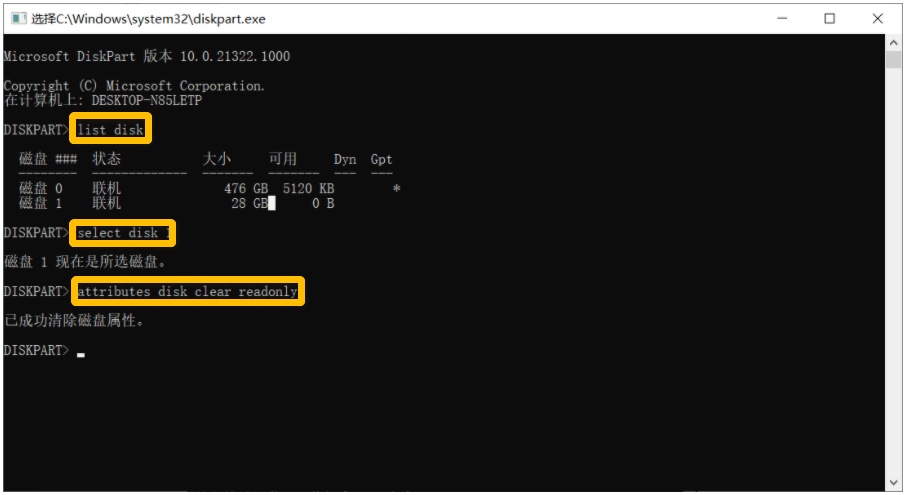
通过Windows注册表项取消
在运行对话框中输入“regedit”,随后导航到“计算机\HKEY_LOCAL_MACHINE\SYSTEM\CurrentControlSet\Control\StorageDevicePolicies”,双击“WriteProtect”,将“数值数据”从1改为0,点击“确定”,即可查看写保护是否解除。
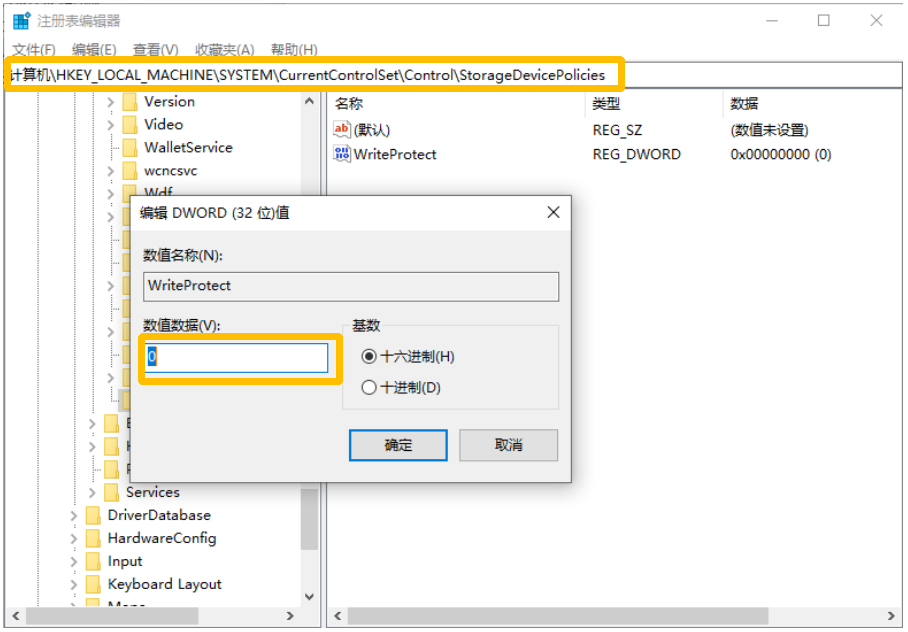
以上便是本地磁盘取消写保护的方法,你可以尝试文中方法进行操作。如果你需要保护磁盘的数据安全,那么可以选择下载试用磁盘加锁专家或U盘超级加密3000对本地磁盘进行保护。
免责声明:素材源于网络,如有侵权,请联系删稿。
声明:本站所有文章,如无特殊说明或标注,均为本站原创发布。任何个人或组织,在未征得本站同意时,禁止复制、盗用、采集、发布本站内容到任何网站、书籍等各类媒体平台。如若本站内容侵犯了原著者的合法权益,可联系我们进行处理。









